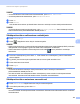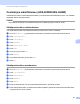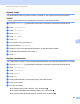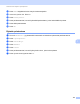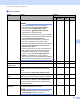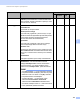User's Guide
Table Of Contents
- Käyttöopas ADS-2400N/ADS-2800W/ADS-3000N/ADS-3600W
- Brother-numerot
- Käyttöoppaat ja niiden sijainti
- Aloittaminen
- Voit käyttää seuraavia toimintoja
- Sisällysluettelo
- 1 Yleistietoja
- Oppaan käyttäminen
- Tietoja tästä laitteesta
- Ohjauspaneelin yleiskatsaus (ADS-2400N/ADS-3000N)
- Ohjauspaneelin yleiskatsaus (ADS-2800W/ADS-3600W)
- Pikakuvakeasetukset (ADS-2800W/ADS-3600W)
- Brother Utilities -toiminnon käyttäminen (Windows®)
- Yleiset asetukset (ADS-2400N/ADS-3000N)
- Yleiset asetukset (ADS-2800W/ADS-3600W)
- Asetuslukko (ADS-2800W/ADS-3600W)
- Toimintolukitus 3.0 (ADS-2800W/ADS-3600W)
- Ennen Toimintolukitus 3.0:n käytön aloittamista
- Toimintolukituksen ottaminen käyttöön ja poistaminen käytöstä
- Toimintolukitus 3.0:n määritys WWW-pohjaisen hallinnan avulla
- Korttitodennuksen määrittäminen käyttäjille (ADS-3600W)
- Julkisten käyttäjien tilan määrittäminen ja muuttaminen
- Käyttäjän vaihtaminen
- Active Directory -todennus (ADS-2800W/ADS-3600W)
- LDAP-todennus (ADS-2800W/ADS-3600W)
- 2 Asiakirjojen tekniset tiedot
- 3 Skannauksen valmisteleminen
- 4 Verkon valmisteleminen tietokoneella skannausta varten
- 5 Ennen skannausta
- 6 Skannaaminen tietokoneen avulla
- ControlCenter4-käyttöliittymän muuttaminen (Windows®)
- Skannaaminen ControlCenter4:n perustilassa (Windows®)
- Skannaaminen ControlCenter4:n edistyneessä tilassa (Windows®)
- Mukautetun välilehden luominen (ControlCenter4:n edistynyt tila) (Windows®)
- Skannausasetusten muuttaminen (ControlCenter4) (Windows®)
- Skannaaminen Brother iPrint&Scanin avulla (Mac)
- Skannaaminen Nuance™ PaperPort™ 14SE:n tai muiden Windows®-sovellusten avulla
- ABBYY FineReaderin käyttäminen
- Skannaaminen TWAIN-sovellusten avulla (Macintosh)
- Skannaaminen Applen Kuvansiirtäjän avulla (ICA-ohjain)
- 7 Skannaaminen käyttäen ohjauspaneelia
- Skannattujen asiakirjojen tallennus tietokoneeseen perustilassa
- Skannattujen asiakirjojen tallennus tietokoneeseen edistyneessä tilassa
- Skannattujen asiakirjojen tallennus USB-muistitikkuun
- Asiakirjojen skannaaminen FTP-palvelimeen
- Asiakirjojen skannaaminen SFTP-palvelimeen
- Asiakirjojen skannaaminen jaettuun kansioon tai verkkosijaintiin (Windows®)
- Asiakirjojen skannaaminen SharePointiin
- Skannaaminen Web Servicesin avulla (Windows Vista®, Windows® 7, Windows® 8, Windows® 8.1 ja Windows® 10)
- Skannattujen asiakirjojen lähettäminen suoraan sähköpostiosoitteeseen (ADS-2800W/ADS-3600W)
- Osoitekirjan määrittäminen (ADS-2800W/ADS-3600W)
- Skannattujen asiakirjojen lähettäminen Internetiin (ADS-2800W/ADS-3600W)
- Skannaa PC:hen -asetusten muuttaminen (Windows®)
- Skannausvaihtoehdot kosketusnäyttöä käytettäessä (ADS-2800W/ADS-3600W)
- 8 Laitteen hallinta tietokoneesta käsin
- 9 Säännöllinen kunnossapito
- 10 Vianetsintä
- Yleiskatsaus
- Ongelman tunnistaminen
- Virhe- ja kunnossapitoviestit
- Käyttö- ja ohjelmisto-ongelmat
- Laitteen tiedot
- Sarjanumeron tarkistaminen (ADS-2400N/ADS-3000N)
- Sarjanumeron tarkistaminen (ADS-2800W/ADS-3600W)
- WLANin ottaminen käyttöön tai poistaminen käytöstä (ADS-2800W/ADS-3600W)
- Lähiverkon ottaminen käyttöön tai poistaminen käytöstä
- USB-liitännän ottaminen käyttöön tai poistaminen käytöstä
- Palautustoiminnot
- Laitteen asetusten palauttaminen (ADS-2400N/ADS-3000N)
- Laitteen asetusten palauttaminen (ADS-2800W/ADS-3600W)
- A Tekniset tiedot
- B Liite
- C Hakemisto
Skannaaminen käyttäen ohjauspaneelia
195
7
Tarkkuus Voit valita skannauksen tarkkuuden
Tarkkuus
-pudotusluettelosta. Suuremmat tarkkuudet
vievät enemmän muistia ja siirtoaika on pidempi, mutta
skannattu kuva on tarkempi.
Kyllä Kyllä Kyllä Kyllä
Skannaustyyppi Valitse skannaukseen haluamasi värien määrä.
Mustavalkoinen
Sopii tekstille ja viivapiirustuksille.
Harmaa (virheen levitys)
Sopii valokuville ja grafiikalle. (Virheen levitys on tapa
jäljitellä harmaakuvia käyttämättä täysharmaita pisteitä.
Mustat pisteet asetetaan tietyssä järjestyksessä
harmaan vaikutelman aikaansaamiseksi.)
Täysharmaa
Sopii valokuville ja grafiikalle. Tämä tila on tarkempi,
koska se käyttää jopa 256:tta harmaan sävyä.
24-bittinen väri
Käyttää kuvien skannaukseen jopa 16,8 miljoonaa väriä.
Vaikka 24-bittinen väri -asetuksella saavutetaan värien
tarkin toisto, se kuluttaa eniten muistia ja sen siirtoaika
on pisin.
Automaattinen
Asiakirjassa käytetään sopivia värejä automaattisesti.
Kyllä Kyllä Kyllä Kyllä
Asiakirjan koko Asiakirjan koon asetus on oletusarvon mukaan
Automaattinen. Voit skannata kaiken kokoisia
asiakirjoja Asiakirjan koko -asetusta muuttamatta.
Skannaus nopeutuu, jos valitset asiakirjan kokoa
vastaavan koon Asiakirjan koko -pudotusluettelosta.
VINKKI
• Jos valitset asiakirjan 1 -> 2 -kokoasetuksen, skannattu
kuva jaetaan kahteen asiakirjaan, joiden koko on puolet
asetuksen koosta. Jos valitset 1->2(A4), skannattu
kuva jaetaan kahteen A5-asiakirjaan.
• Jos haluat käyttää 1 -> 2 -skannausta, poista
valintamerkki Automaattinen kuvankierto
-valintaruudusta Lisäasetukset-valintaikkunassa.
• Jos valitset asiakirjan kooksi 2 in 1, kaksi skannattua
kuvaa yhdistetään yhdeksi tiedostoksi.
Kyllä Kyllä Kyllä Kyllä
Asetus Kuvaus Toiminto
Kuva Tekstin-
tunnistus
Sähkö-
posti
Tiedosto